windows插u盘没反应 win10插u盘无反应怎么办
更新时间:2023-09-10 14:13:30作者:yang
windows插u盘没反应,在日常使用电脑过程中,我们经常会遇到一些问题,例如当我们将U盘插入Windows 10操作系统中时,却发现U盘没有任何反应,这种情况让我们感到困惑和苦恼,因为U盘在数据传输、备份和存储方面起着重要作用。当Windows 10插入U盘时无反应,我们应该如何解决这个问题呢?在本文中我们将探讨一些可能的解决方法,帮助您解决Windows 10插入U盘无反应的困扰。
步骤如下:
1.导致u盘插电脑没反应的原因有很多,比如一些有问题的电脑把U盘搞坏了。因中毒导致U盘插电脑没反应了,这个时候我们要考虑系统方面的问题,首先按 【WIN】+【X】打开【设备管理器】
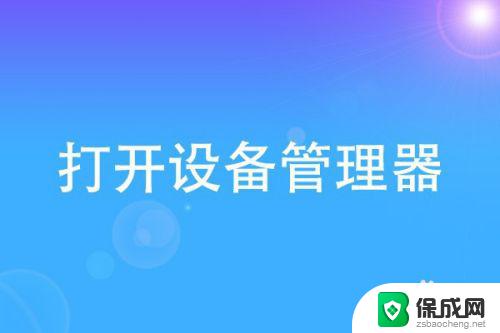
2.点击通用串行总线控制器,打开【通用串行总线控制器】。右击下面每个驱动,【卸载设备】
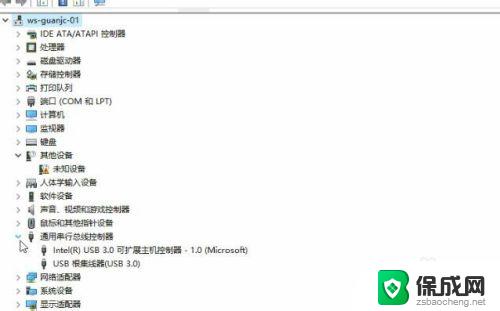
3.如果提示删除驱动程序软件的勾选,不要打勾。
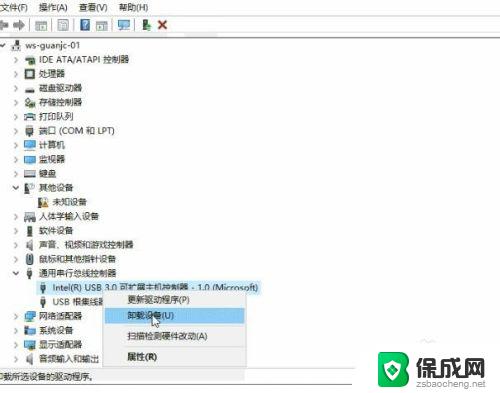
4.选中一项其他的,点击菜单【操作】-【扫描检测硬件改动】,再尝试重新连接U盘
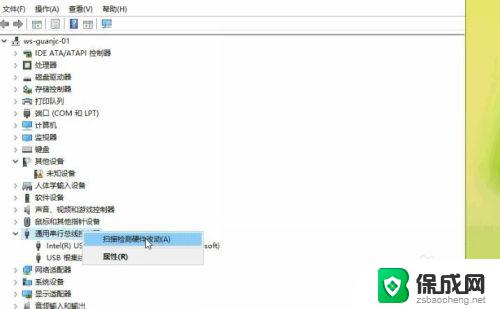
5.如果以上步骤无效,确认U盘其他电脑使用正常。换一个usb插口试试,应该就可以正常使用了!

以上是有关于 Windows 插入 U 盘无反应的解决方法,如果你遇到了相似的问题,可以参考本文提供的步骤修复,希望对你有所帮助。
windows插u盘没反应 win10插u盘无反应怎么办相关教程
-
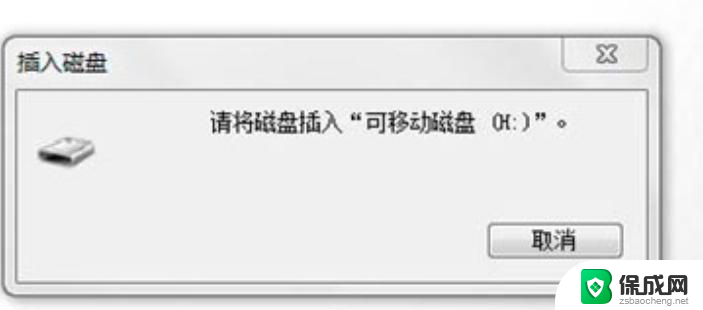 u盘是好的,但是插在电脑上没有反应 Win10插入u盘无反应的解决方法
u盘是好的,但是插在电脑上没有反应 Win10插入u盘无反应的解决方法2024-09-05
-
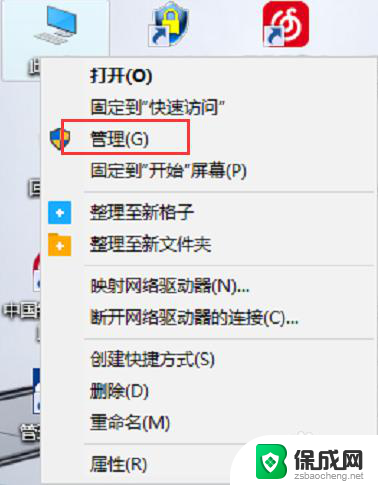 win10笔记本u盘打不出来 WIN10系统插入U盘没有反应怎么解决
win10笔记本u盘打不出来 WIN10系统插入U盘没有反应怎么解决2025-03-21
-
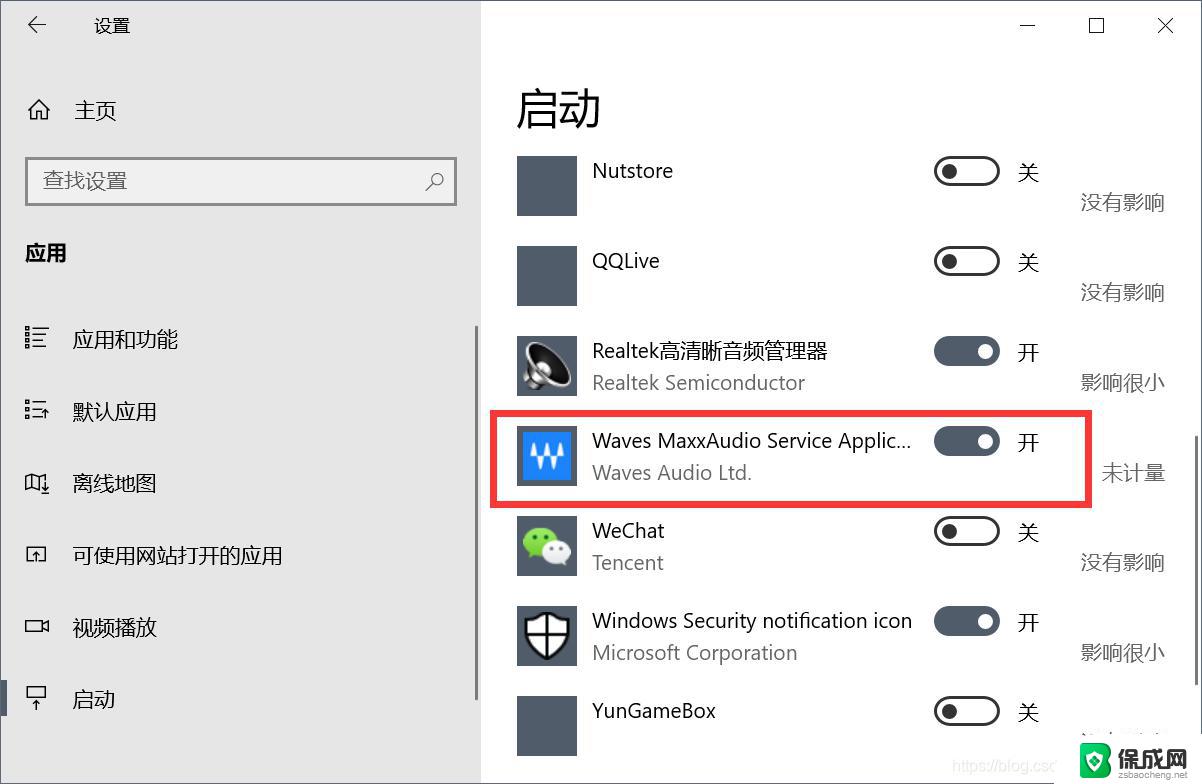 win10耳机插上电脑怎么没反应 电脑插耳机无声音怎么办
win10耳机插上电脑怎么没反应 电脑插耳机无声音怎么办2024-11-15
-
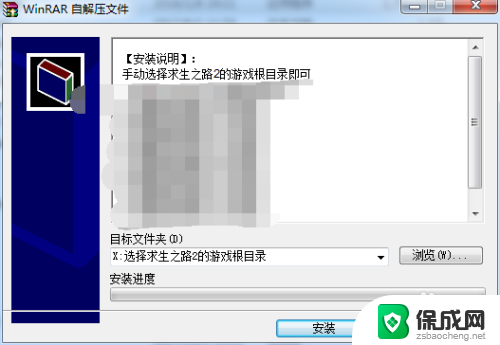 win10求生之路2启动没反应 求生之路2打开没反应怎么办
win10求生之路2启动没反应 求生之路2打开没反应怎么办2023-11-22
-
 windows10开始菜单点了没反应 win10开始菜单点击无反应
windows10开始菜单点了没反应 win10开始菜单点击无反应2024-10-29
-
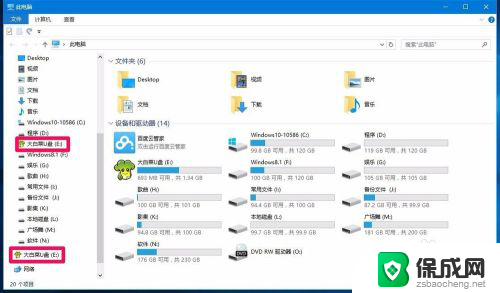 u盘出现2个盘符怎么修复 Win10系统插入U盘后导航窗格中U盘盘符错误
u盘出现2个盘符怎么修复 Win10系统插入U盘后导航窗格中U盘盘符错误2024-01-24
- win10右键点击桌面图标没反应 Win10电脑右键点击桌面无反应怎么办
- 电脑触控板没有反应怎么办 win10触摸板无法使用怎么办
- 笔记本点开始键没反应怎么办 Win10开始菜单无法打开怎么办
- win10点添加打印机无反应 网络打印机连接正常但无反应
- 电脑怎么样添加打印机 Win10正式版如何添加打印机驱动
- 0xc0000225 win10 修复 Windows 10 错误代码0xC0000225修复方法
- 如何关闭onedrive开机启动 Win10如何关闭OneDrive开机自启动
- 电脑音响可以连蓝牙吗 win10 台式电脑如何设置蓝牙音箱
- win10删除输入法语言 windows 10 系统删除输入法的步骤
- 任务管理器 黑屏 Win10任务管理器结束任务后黑屏解决方法
win10系统教程推荐
- 1 电脑怎么样添加打印机 Win10正式版如何添加打印机驱动
- 2 磁盘加锁怎么解除 Windows10系统磁盘加密解密设置方法
- 3 扬声器在哪打开 Windows10怎么检测扬声器问题
- 4 windows10u盘启动设置 win10电脑设置U盘启动方法
- 5 游戏系统老电脑兼容性 win10老游戏兼容性设置方法
- 6 怎么通过ip地址访问共享文件夹 win10共享文件夹访问速度慢怎么办
- 7 win10自带杀毒软件如何打开 win10自带杀毒软件如何使用
- 8 闹钟怎么设置音乐铃声 win10电脑更换闹钟铃声方法
- 9 window10屏幕保护怎么设置 电脑屏幕屏保设置方法
- 10 win10打印背景颜色和图像 win10打印网页时怎样设置背景颜色和图像